Créer une Skill à l’aide d’un fichier FlexiLayout
- Sur la page d’accueil d’Advanced Designer, sélectionnez Create Document Skill from ABBYY FlexiLayout Project :
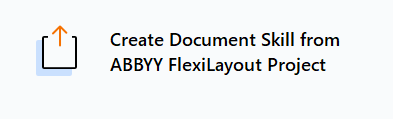
- Dans la boîte de dialogue qui s’ouvre, indiquez le chemin d’accès à votre fichier ABBYY FlexiLayout Project Files (FSP) et, si nécessaire, modifiez le nom de la Skill que vous créez (par défaut, la nouvelle Skill porte le même nom que le fichier FlexiLayout).
Import d’un FlexiLayout à l’aide de l’éditeur d’activité Règles d’extraction
- Cliquez sur l’icône « plus », puis cliquez sur Importer….
- Dans la boîte de dialogue qui s’ouvre, sélectionnez votre fichier FlexiLayout Project Files (FSP).
Notes importantes lors de l’import d’un FlexiLayout
- Le résultat de la mise en correspondance d’une activité Extraction Rules basée sur un FlexiLayout importé peut différer de celui obtenu avec le FlexiLayout d’origine créé dans ABBYY FlexiLayout Studio. Pour une plus grande précision, veillez à examiner les résultats de correspondance sur plusieurs documents et à modifier les éléments de recherche si nécessaire avant de publier la compétence.
- Si votre FlexiLayout comporte plusieurs alternatives, il vous sera demandé d’en sélectionner une lors du téléversement.
Remarque : Si vous devez utiliser plusieurs alternatives de FlexiLayout, créez et configurez une activité Classification pour trier les documents en types correspondant aux alternatives. Pour traiter les documents triés, créez plusieurs activités Extraction Rules avec des alternatives différentes.
- L’arborescence des blocs sera automatiquement remplacée par la structure de champs, qui constituera également la structure de champs de la compétence dans son ensemble (affichée dans l’onglet Fields).
- Les propriétés des éléments seront copiées telles quelles. Elles peuvent être consultées et modifiées dans le panneau Element Properties de l’onglet Code Editor. Les propriétés des éléments définies dans ABBYY FlexiLayout Studio mais non affichées dans le volet Element Properties seront transférées vers les sections Search Conditions et Hypotheses Evaluation de l’onglet Code Editor sous forme de code.
- Toutes les propriétés déjà définies sous forme de code seront transférées telles quelles.
- Les éléments de table seront importés, mais ils ne sont pas entièrement pris en charge dans Advanced Designer. Pour plus de détails, voir Table Element.
- Les éléments et champs non pris en charge du FlexiLayout téléversé seront convertis. Les messages de conversion seront consignés dans le journal et affichés dans la section Search Conditions de l’onglet Code Editor.
Liste des éléments et blocs non pris en charge
| FlexiLayout Studio | Advanced Designer |
|---|---|
| Named Entity (NER) Element | L’élément sera converti en élément Region. Une activité distincte peut être créée pour l’extraction d’entités nommées. |
| Table Block | Le bloc sera converti en champ Group autorisant plusieurs éléments. Le mapping vers l’élément de tableau correspondant sera conservé. |
| First Found Element | L’élément sera converti en élément Group avec Only first found activé. |
| Header and Footer Elements | Les éléments seront convertis en éléments Group. Advanced Designer ne prend pas en charge l’assemblage de documents basé sur FlexiLayout. Par conséquent, les en‑têtes et pieds de page seront convertis en éléments Group pouvant être trouvés ; toutefois, l’assemblage de Pages basé sur FlexiLayout n’est pas pris en charge. |
| Line of Elements Element | L’élément sera converti en élément Group. |
Remarque : Aucun message de conversion n’est affiché et aucun préfixe n’est ajouté pour les éléments First Found, Line of Elements, Header et Footer, car leurs propriétés ne sont pas modifiées lors de la conversion en élément Group.
- Les dictionnaires utilisateur connectés aux éléments FlexiLayout sont chargés avec le FlexiLayout. De plus, les langues ajoutées avec le FlexiLayout s’affichent dans les paramètres de la compétence. Actuellement, Advanced Designer ne prend pas en charge les dictionnaires dynamiques pouvant être mis à jour ; toutefois, lors de l’import, la chaîne de connexion à la base de données sera copiée dans la section Code Editor afin que les dictionnaires dynamiques puissent tout de même être chargés comme statiques.
- Les paramètres de type string ayant des valeurs par défaut dans ABBYY FlexiLayout Studio sont convertis en paramètres de compétence de type Text, avec conservation de leurs valeurs. Les autres paramètres ne sont pas importés.
- Les images du projet ABBYY FlexiLayout Studio ne sont pas importées avec le FlexiLayout. Pour configurer et vérifier votre activité Extraction Rules, chargez les images appropriées ou utilisez les images ajoutées à l’ensemble de documents de la compétence. Pour plus d’informations, voir Upload and pre-recognition of images.
